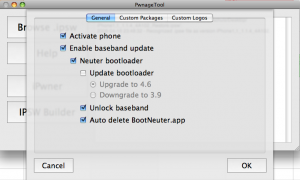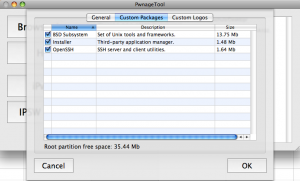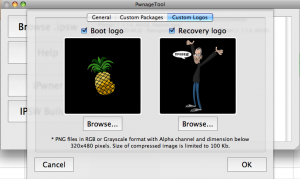english
Update July 20th, 2008: Pwnage Tool 2.0 has been released. Read our tutorial here.
Read german version below!
Deutsche Übersetzung hier entlang…
Ok it is time to do it. The elite is talking about it, so we’re gonna do it, pwn our iPhones and show you (hopefully) some hints you can’t read anywhere else.
- Preparations for this tutorial
- Getting ready
- Unpack and install Pwnage Tool to your Applications folder, yes ;-)
- Copy iPhone restore firmware 1.1.4 to your desktop
- Unpack downloaded bootloaders and copy them to your desktop
- Let Pwnage rock
start Pwnage (accept the question, if you really wanna start that app that you just downloaded from the net. As long as you loaded it from the location I provided above everything should be all right)- click
Browse .ipsw (click to enlarge picture)

- Pwnage will give you a status report looking like this (click picture to enlarge)

- bring your iPhone into
restore mode: plug the iPhone into the docking station (which is of course connected to your Mac), hold power-buttom (at the top) and the round button with the printed square (bottom, below the touch screen), keep holding until screen turns black (off) and on again – showing the Apple logo then, then release the power-button, but keep on holding the round buttron for some more seconds (maybe 10 or more). The restore mode picture will appear (click picture to enlarge)

- back in your Pwnage Tool click on
iPwner, Pwnage Tool will report, that your iPhone is beeing pwned now. On the screen of your iPhone there will be loads of lines of commands running thru.
- in the end your iPhone is gonna be rebooted
- Congratulations: your iPhone has been Pwned
- Now you only need to compose a custom iPhone Firmware (see the next steps)
- Compose a custom .ipsw file
- back in your Pwnage Tool click on
IPSW Builder
- choose: “Enable baseband update, Neuter bootloader, Unlock baseband, Activate phone and if you like: Use DevTeam custom pictures” (click picture to enlarge)

click ok- you then have to locate the bootloaders (click picture to enlarge)

- locate the
bootloaders (you should have copied them to your desktop!)
- and
click ok.
save the whole custom .ipsw to your desktop- during processing the .ipsw Pwnage may ask you for your
administrator's password
- when everything went correctly you will see this picture (click to enlarge)

- Congratulations: you just composed your first customized iPhone firmware
- Now you only need to let iTunes restore your customized iPhone firmware
- Restore our custom .ipsw thru iTunes :-)
start iTunes- mark your iPhone in iTunes and
- hold
alt key and choose restore, the following file dialog will appear

- choose your custom firmware
- and it will start “
extracting the firmware“, “Preparing iPhone for restore” and “Restoring iPhone Software” – this will take some minutes
- when you face error 1602, please update iTunes to the most current version and try again (we used version 7.6.2)
- when finished your iPhone restarts
- after restart the Bootneuter application automatically starts and unlocks your baseband (click picture to enlarge)

- et voila: you’re done
- Final Steps
- install BSD subsystem (we did not test Pwnage with Telesphoreo/Cydia yet!! Will add info about this soon!)
- install OpenSSH
- repair your EDGE settings (read here)
- Reported Issues
- mail.app crashes and brings you back to springboard: don’t restore your backupped settings, after pwning set the iPhone as a new iPhone (Problem originally reported here)
Say thanks to the iPhone Dev Team. This is standing work!!
We’d be glad to read your feedback about this “how to”: here in the comments (scroll down) or in this hackin0sh thread (link)…

Loading ...
Deutsch
Ok Leute, es ist Zeit, das Ding zu rocken. Die Elite spricht drüber, also schauen wir uns das mal genauer an. Im Folgenden findet Ihr ein HowTo, das hoffentlich Hinweise enthält, die Ihr woanders so nicht lesen könnt
- Vorbereitungen
- Ihr braucht einen Mac oder einen HackMac zur Hand, weil derzeit noch keine Windows Version von Pwnage veröffentlicht wurde.
- Download Pwnage Tool 1.0 hier (Mac version, 22MB)..
- Download iPhone Restore Firmware 1.1.4 hier (original Apple Server, 162 MB)…
- Download Bootloaders (Google Suche nach iPhone bootloaders.rar). Andere Seiten verlinken die Bootloader direkt, wir werden dies aus nachvollziehbaren Gründen nicht tun…
- Macht Backups Eurer Daten, also verbindet das iPhone mit iTunes und synchronisiert Adressen, den Kalender, die Photos, Eure Voicerecordings und so weiter.
- In die Startlöcher
- Pwnage Tool dekomprimieren und in Euer Programme Verzeichnis installieren
- Kopiert die iPhone Restore Firmware 1.1.4 auf Euren Schreibtisch
- Dekomprimiert die heruntergeladenen Bootloader und kopiert sie ebenfalls auf Euren Schreibtisch
- Zeit für einen Tanz mit Pwnage
startet Pwnage (die Sicherheitsfrage, ob Ihr wirklich Pwnage starten wollt, müsst Ihr akzeptieren)- Klickt
Browse .ipsw (zum Vergrößern auf das Bild klicken)

- Pwnage meldet einen Statusbericht, der ähnlich aussehen wird, wie der Folgende (zum Vergrößern auf das Bild klicken):

- danach bringt Euer iPhone in den
Restore-Modus: steckt das iPhone in die Dockingstation (die selbstverständlich mit Eurem Mac verbunden ist!), haltet den Power-Knopf (ganz oben) und den runden Knopf mit dem aufgedruckten Quadrat (der unter dem Touch-Screen), haltet die beiden Knöpfe solange, bis der Bildschirm schwarz wird (sich also ausschaltet) und wieder angeht und dabei das Apple Logo zeigt. Dann lasst Ihr den Power-Knopf bitte los und haltet nur noch den runden Knopf für einige weitere Sekunden. Wenn das Restore-Modus Bild erscheint, ist alles richtig gelaufen (zum Vergrößern auf das Bild klicken)

- zurück im Pwnage Tool klickt auf den
iPwner-Knopf
- das Pwnage Tool meldet dann, dass Euer iPhone nun ge-pwnt wird. Auf dem Bildschirm des iPhones werden einige Zeilen mit Befehlen durchlaufen.

- wenn der Prozess sauber durchgelaufen ist, wird das iPhone neugebootet
- Gratulation Euer iPhone ist nun PWNed
- nun müsst Ihr noch eine eigene Firmware einspielen, die die Aktivierung und den Unlock vornimmt
- Eine angepasste .ipsw Firmware erstellen
- zurück im Pwnage Tool klick Ihr nun auf
IPSW Builder
- wählt: “
Enable baseband update, Neuter bootloader, Unlock baseband, Activate phone” und wenn Ihr wollt: “Use DevTeam custom pictures“, uns hat die angebissene Ananas nicht so recht gefallen (zum Vergrößern auf das Bild klicken)

- dann auf
OK klicken
- und nun die auf Euren Schreibtisch kopierten Bootloader auswählen (zum Vergrößern auf das Bild klicken)

- wenn Ihr die Bootloader ausgewählt habt, wieder auf
OK klicken
- danach
speichert Ihr das "custom .ipsw" (die angepasste iPhone Firmware) auf Euren Schreibtisch
- während des Erstellens der .ipsw Firmware fragt Pwnage nach Eurem
Administrator Passwort, gebt es an, sonst geht es nicht weiter
- Ihr solltet nun etwa das folgende Bild sehen (zum Vergrößern auf das Bild klicken)

- Gratulation Ihr habe Eure erste eigene iPhone Firmware erstellt
- Nun müsst Ihr diese Firmware nur noch mittels iTunes ins iPhone “wiederherstellen” lassen :-)
- Einspielen (Wiederherstellen) der angepassten .ipsw Firmware mittels iTunes :-)
startet iTunes- markiert Eurer iPhone in iTunes und
- haltet die
alt Taste gedrückt und wählt wiederherstellen aus
- es erscheint der folgende Datei-Dialog

- hier wählt Ihr nun die eigens erstellte (custom .ipsw) Firmware aus.
- iTunes wird beginnen, die
Firmware zu extrahieren, das iPhone für die Wiederherstellung vorzubereiten und die iPhone Software wiederherzustellen
- dieser Prozess wird einige Minuten in Anspruch nehmen
- Falls Ihr dem Fehler (error) 1602 begegnen solltet, aktualisiert iTunes auf die aktuellste Version (wir haben Version 7.6.2 verwendet)
- Nach dem Neustart des iPhones wird automatisch der Bootneuter gestartet, der Euer Baseband unlockt (zum Vergrößern auf das Bild klicken)

- tadada: Ihr habt es geschafft, ein vollständige gePWNtes iPhone
- Abschließende Arbeiten
- installiert das BSD subsystem (wir haben Pwnage noch nicht mit Telesphoreo/Cydia getestet!! Wir ergänzen das, wenn wir den Test durchgeführt haben!)
- installiert OpenSSH
- repariert Eure EDGE Einstellungen (hier nachzulesen)
- Berichtete Probleme
- mail.app stürzt ab. Versucht, Eure gesicherten Daten nicht wiederherzustellen, sondern das iPhone als ein neues iPhone in iTunes einzustellen (Problem wurde hier berichtet)
Ein großen Dank solltet Ihr nun an das iPhone Dev Team richten. Die Arbeit von den Jungs ist einzigartig!!!
Über Feedback zu diesem Tutorial sind wir natürlich dankbar. Entweder unten als Kommentar (deutsch oder english) oder in diesem hackin0sh Thread (bitte nur in englisch).
Search Terms: deutsches HowTo, How To, german, Tutorial, Tut

Loading ...